win7文件夹加密码如何设置?
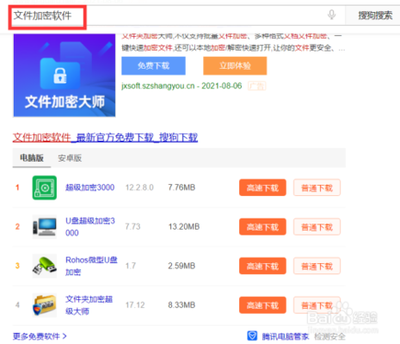
Win7文件夹加密码的设置方法
在Windows 7操作系统中,文件夹加密码是一种常见的保护个人隐私和重要数据的方法。以下是详细的步骤:
| 步骤 | 描述 | | --- | --- | | 1 | 找到需要加密码的文件夹,右键选择,然后点击底部的属性。 | | 2 | 在属性的常规选项卡中选择高级。 | | 3 | 弹出高级属性窗口,勾选加密内容保护数据。 | | 4 | 根据需要选择应用范围。 | | 5 | 点击确定后,会弹出是否备份的对话框。建议选择现在备份。 | | 6 | 进入证书导出的欢迎界面,点击下一步,然后默认选择格式,然后点击下一步。 | | 7 | 完成后设置密码,连续两次输入相同的密码,确保正确。 | | 8 | 设置密码,进入图表位置,点击浏览导入之前选择的文件夹。 | | 9 | 确认文件夹信息,点击再次点击确定即可。 |
注意事项
- 如果忘记了文件夹的加密密码或密钥,将无法访问或解密这些文件夹。,请务必妥善保存好您的加密密码或密钥,并定期备份重要文件,以防止意外情况的发生。
- 加密过程可能需要一些时间,取决于文件夹中的文件数量和大小。
通过上述步骤,您可以轻松地为您的文件夹添加加密功能,保护您的隐私和重要资料不被他人窥探。
本篇文章所含信息均从网络公开资源搜集整理,旨在为读者提供参考。尽管我们在编辑过程中力求信息的准确性和完整性,但无法对所有内容的时效性、真实性及全面性做出绝对保证。读者在阅读和使用这些信息时,应自行评估其适用性,并承担可能由此产生的风险。本网站/作者不对因信息使用不当或误解而造成的任何损失或损害承担责任。
